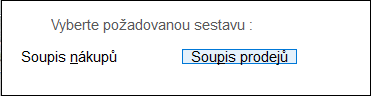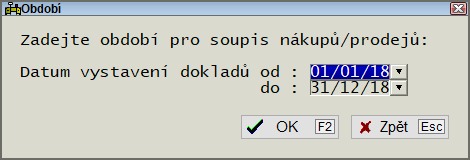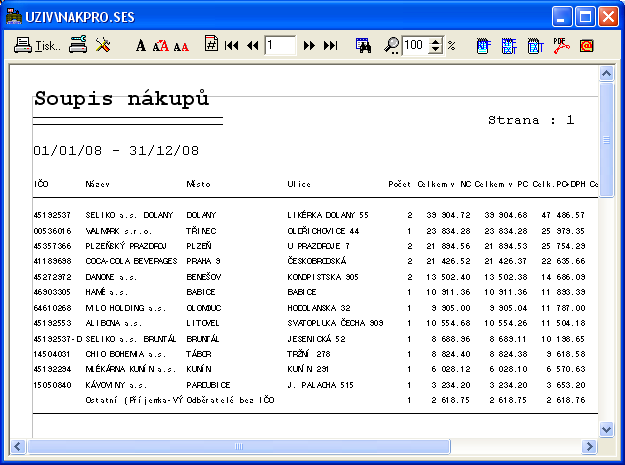Odběratelé, dodavatelé: Porovnání verzí
m |
|||
| (Není zobrazeno 34 mezilehlých verzí od stejného uživatele.) | |||
| Řádek 1: | Řádek 1: | ||
| − | + | Menu: ''Výpočty'' | |
| − | Po volbě sestavy nákupů nebo prodejů a zadání období program sečte pro každého odběratele (dodavatele) celkové částky dokladů. Pro rozlišení odběratelů (dodavatelů) se používá IČO. Prodeje odběratelům bez zadaného IČO se rozlišují pouze dle jednotlivých typů dokladů. Na závěr všechny údaje setřídí podle velikosti celkového obratu a vytiskne. Snadno a rychle tak dostanete přehled o nejlepších odběratelích, nebo zjistíte výši vašich nákupů u dodavatelů. Tuto sestavu můžete potom použít při určování dodacích podmínek odběratelům nebo při výběru dodavatele.<br/> | + | |
| + | ==Soupis nákupů, prodejů == | ||
| + | |||
| + | Menu: ''Výpočty/Soupis nákupů, prodejů '' | ||
| + | |||
| + | Po volbě sestavy nákupů nebo prodejů <br/> | ||
| + | [[Soubor:SoupisNakupuSest.PNG]]<br/><br/> | ||
| + | a zadání období<br/> | ||
| + | [[Soubor:SoupisNakupuObd.PNG]]<br/><br/> | ||
| + | a zadání podmínek<br/> | ||
| + | [[Soubor:SoupisNakupu.PNG]]<br/> | ||
| + | {| border=1 style="background:#ddddff; color:black" class = "wikitable" | ||
| + | |- | ||
| + | | '''Položka''' ||colspan=2| '''Popis''' | ||
| + | |-valign=top | ||
| + | |rowspan=5| '''''Třídění'''''||''prod. cena s DPH''||rowspan=5 valign=center| vybereme podle čeho chceme třídit | ||
| + | |-valign=top | ||
| + | |''prod. cena bez DPH'' | ||
| + | |-valign=top | ||
| + | |''nákupní ceny'' | ||
| + | |-valign=top | ||
| + | |''zisk'' | ||
| + | |-valign=top | ||
| + | |''* Pouze celkem s DPH'' | ||
| + | |-valign=top | ||
| + | | rowspan=2|'''''Sečíst za '''''||''odběrné místo''|| v sestavě jsou pro jednoho dodavatele, který má více odběrných míst, vypsány odběry za jednotlivá odběrná místa | ||
| + | |-valign=top | ||
| + | | ''fakturační místo''|| pro odběratele je v sestavě uveden součet nákupů za všechna odběrná místa v jednom řádku | ||
| + | |-valign=top | ||
| + | | rowspan=2|'''''Sklady'''''||''v aktuálním skladu''||výpočet proběhne za aktuální stav, ve kterém pracujeme | ||
| + | |-valign=top | ||
| + | |''za zvolené sklady''||zadáme čísla skladů od - do, za které chceme provést výpočet | ||
| + | |-valign=top | ||
| + | | Tl. [[Hledání dokladů podle vzoru|'''''Filtr - doklady''''']] ||colspan=2| viz. odkaz | ||
| + | |-valign=top | ||
| + | | Tl. [[Filtrace a třídění karet#Výběr zadání podmínek#Podmínka pro jledání podle vzoru|'''''Filtr - karty''''']]||colspan=2|viz. odkaz | ||
| + | |-valign=top | ||
| + | | width=250|Př. '''''Počítat zisk a obrat dle prodeje'''''||colspan=2| pokud je přepínač zapnutý, pak sestava počítá obrat a zisk z prodeje zboží, které bylo nakoupeno ve zvoleném období. Pokud je vypnutý, pak se počítá obrat nákupu za dodavatele ( zisk/ztráta vznikne pouze při vracení zboží dodavateli za jinou cenu, než byl nákup.) | ||
| + | |} | ||
| + | <br/> | ||
| + | program sečte pro každého odběratele (dodavatele) celkové částky dokladů. | ||
| + | Pro rozlišení odběratelů (dodavatelů) se používá IČO. Prodeje odběratelům bez zadaného IČO se rozlišují pouze dle jednotlivých typů dokladů. Na závěr všechny údaje setřídí podle velikosti celkového obratu a vytiskne. Snadno a rychle tak dostanete přehled o nejlepších odběratelích, nebo zjistíte výši vašich nákupů u dodavatelů. Tuto sestavu můžete potom použít při určování dodacích podmínek odběratelům nebo při výběru dodavatele.<br/>Soupis nákupů a prodejů je možné spočítat za více skladů. | ||
U dodavatelů program nepočítá pouze obrat, který vznikl nákupem od tohoto dodavatele, ale počítá prodej a zisk realizovaný na základě příjmů od dodavatele. | U dodavatelů program nepočítá pouze obrat, který vznikl nákupem od tohoto dodavatele, ale počítá prodej a zisk realizovaný na základě příjmů od dodavatele. | ||
| Řádek 6: | Řádek 47: | ||
---- | ---- | ||
| − | + | ==Výpočet slev za včasnou platbu dle karet == | |
Menu: ''Výpočty/Výpočty slev za včasnou platbu'' | Menu: ''Výpočty/Výpočty slev za včasnou platbu'' | ||
Pokud chcete odměňovat odběratele za včasnou platbu faktur a realizovaný objem prodeje, pak program nabízí vhodný nástroj, jak to udělat. Dle realizovaného objemu prodeje se nastaví pásma s vyjádřením procentuelní slevy. Program pak spočítá objem prodeje za faktury zaplacené do splatnosti a podle jeho výše určí procento slevy. Pro každého zákazníka, u kterého vychází sleva, se připraví dobropis, ve kterém je vyjádřena sleva za každou realizovanou fakturu. | Pokud chcete odměňovat odběratele za včasnou platbu faktur a realizovaný objem prodeje, pak program nabízí vhodný nástroj, jak to udělat. Dle realizovaného objemu prodeje se nastaví pásma s vyjádřením procentuelní slevy. Program pak spočítá objem prodeje za faktury zaplacené do splatnosti a podle jeho výše určí procento slevy. Pro každého zákazníka, u kterého vychází sleva, se připraví dobropis, ve kterém je vyjádřena sleva za každou realizovanou fakturu. | ||
| − | + | [[Soubor:VypocetSlev.PNG]] | |
| − | |||
{| border=1 style="background:#ddddff; color:black" class = "wikitable" | {| border=1 style="background:#ddddff; color:black" class = "wikitable" | ||
| Řádek 20: | Řádek 60: | ||
| ''Karta pro slevu'' || musí být nadefinavaná karta typu účet, na které budeme slevy evidovat | | ''Karta pro slevu'' || musí být nadefinavaná karta typu účet, na které budeme slevy evidovat | ||
|-valign=top | |-valign=top | ||
| − | |''Typ vytvářených dokladů''|| z číselníku ('''Ctrl+Enter''') vybereme typ dokladu, ktrerý chceme pro slevy použít ( standardně dobropis) | + | |''Typ vytvářených dokladů''|| z číselníku ('''Ctrl+Enter''') vybereme typ dokladu, ktrerý chceme pro slevy použít (standardně dobropis) |
|-valign=top | |-valign=top | ||
|''Slevy počítat pouze z karet, které mají povolenou slevu ''|| | |''Slevy počítat pouze z karet, které mají povolenou slevu ''|| | ||
| Řádek 26: | Řádek 66: | ||
---- | ---- | ||
| − | ===Výpočet slev za odběr == | + | ==Výpočet slev za včasnou platbu dle typu nebo skupiny odběratele== |
| + | |||
| + | '''F9'''-výběr z číselníku typu nebo skupiny odběratele | ||
| + | |||
| + | Funkce vypočítá bonus u včas zaplacených dokladů (dle evidence plateb ve Sklad6). V nastavení typu dokladů je třeba zapnout výpočet bonusů po zaplacení dle karet. U nových dokladů takto nastavených typů dokladů se nebude při evidování počítat bonus a doklad se označí příznakem ''blokovat výpočet bonusu až do zaplacení dokladu''. Při spuštění funkce kód menu 7,30 nebo 7,29 lze nastavit omezení dle datumu vystavení, období splatnosti dokladu, povolenou toleranci ve dnech po splatnosti, minimální procento zaplacené částky dokladu a další parametry. Jakmile je doklad vyhodnocen jako včas zaplacený, tak se počítá bomus a zruší se příznak blokující výpočet bonusu. Při změně takového dokladu je již bonus dopočítáván standardně. Pro správnou funkci je třeba mít nastavený číselník bonusů za odběr. | ||
| + | ---- | ||
| + | |||
| + | ==Výpočet slev za odběr == | ||
| + | |||
| + | Menu: ''Výpočty/Výpočet slev za odběr '' | ||
| + | |||
U každého zákazníka je automaticky sledován objem prodeje. V číselníku „Slevy za dlouhodobý odběr“ lze nastavit procento slevy, které připadne zákazníkovi, za dohodnutý objem prodeje. Slevy potom zákazník dostává v dalším období, dokud není znovu spuštěn výpočet slev za odběr. | U každého zákazníka je automaticky sledován objem prodeje. V číselníku „Slevy za dlouhodobý odběr“ lze nastavit procento slevy, které připadne zákazníkovi, za dohodnutý objem prodeje. Slevy potom zákazník dostává v dalším období, dokud není znovu spuštěn výpočet slev za odběr. | ||
| Řádek 32: | Řádek 82: | ||
{|border=1 class ="wikitable" | {|border=1 class ="wikitable" | ||
|- | |- | ||
| − | |bgcolor=#00FF00| '''Technická poznámka''' | + | |colspan=2 bgcolor=#00FF00| '''Technická poznámka''' |
| + | |- | ||
| + | |colspan=2| Výpočet slevy za odběr zboží v uplynulém období se počítá dle údaje ''Bonus'' v kartě zákazníka a slevového pásma z výše uvedeného číselníku. Nastavení: | ||
| + | |- | ||
| + | |kód menu 6,35 || s vynulováním bonusu v kartě | ||
|- | |- | ||
| − | | | + | |kód menu 6,36 || bez vynulování |
|} | |} | ||
Aktuální verze z 22. 6. 2012, 09:44
Menu: Výpočty
Obsah
Soupis nákupů, prodejů
Menu: Výpočty/Soupis nákupů, prodejů
Po volbě sestavy nákupů nebo prodejů
a zadání období
a zadání podmínek
| Položka | Popis | |
| Třídění | prod. cena s DPH | vybereme podle čeho chceme třídit |
| prod. cena bez DPH | ||
| nákupní ceny | ||
| zisk | ||
| * Pouze celkem s DPH | ||
| Sečíst za | odběrné místo | v sestavě jsou pro jednoho dodavatele, který má více odběrných míst, vypsány odběry za jednotlivá odběrná místa |
| fakturační místo | pro odběratele je v sestavě uveden součet nákupů za všechna odběrná místa v jednom řádku | |
| Sklady | v aktuálním skladu | výpočet proběhne za aktuální stav, ve kterém pracujeme |
| za zvolené sklady | zadáme čísla skladů od - do, za které chceme provést výpočet | |
| Tl. Filtr - doklady | viz. odkaz | |
| Tl. Filtr - karty | viz. odkaz | |
| Př. Počítat zisk a obrat dle prodeje | pokud je přepínač zapnutý, pak sestava počítá obrat a zisk z prodeje zboží, které bylo nakoupeno ve zvoleném období. Pokud je vypnutý, pak se počítá obrat nákupu za dodavatele ( zisk/ztráta vznikne pouze při vracení zboží dodavateli za jinou cenu, než byl nákup.) | |
program sečte pro každého odběratele (dodavatele) celkové částky dokladů.
Pro rozlišení odběratelů (dodavatelů) se používá IČO. Prodeje odběratelům bez zadaného IČO se rozlišují pouze dle jednotlivých typů dokladů. Na závěr všechny údaje setřídí podle velikosti celkového obratu a vytiskne. Snadno a rychle tak dostanete přehled o nejlepších odběratelích, nebo zjistíte výši vašich nákupů u dodavatelů. Tuto sestavu můžete potom použít při určování dodacích podmínek odběratelům nebo při výběru dodavatele.
Soupis nákupů a prodejů je možné spočítat za více skladů.
U dodavatelů program nepočítá pouze obrat, který vznikl nákupem od tohoto dodavatele, ale počítá prodej a zisk realizovaný na základě příjmů od dodavatele.
Sestava:
Výpočet slev za včasnou platbu dle karet
Menu: Výpočty/Výpočty slev za včasnou platbu
Pokud chcete odměňovat odběratele za včasnou platbu faktur a realizovaný objem prodeje, pak program nabízí vhodný nástroj, jak to udělat. Dle realizovaného objemu prodeje se nastaví pásma s vyjádřením procentuelní slevy. Program pak spočítá objem prodeje za faktury zaplacené do splatnosti a podle jeho výše určí procento slevy. Pro každého zákazníka, u kterého vychází sleva, se připraví dobropis, ve kterém je vyjádřena sleva za každou realizovanou fakturu.
| Funkce | Popis |
|---|---|
| Karta pro slevu | musí být nadefinavaná karta typu účet, na které budeme slevy evidovat |
| Typ vytvářených dokladů | z číselníku (Ctrl+Enter) vybereme typ dokladu, ktrerý chceme pro slevy použít (standardně dobropis) |
| Slevy počítat pouze z karet, které mají povolenou slevu |
Výpočet slev za včasnou platbu dle typu nebo skupiny odběratele
F9-výběr z číselníku typu nebo skupiny odběratele
Funkce vypočítá bonus u včas zaplacených dokladů (dle evidence plateb ve Sklad6). V nastavení typu dokladů je třeba zapnout výpočet bonusů po zaplacení dle karet. U nových dokladů takto nastavených typů dokladů se nebude při evidování počítat bonus a doklad se označí příznakem blokovat výpočet bonusu až do zaplacení dokladu. Při spuštění funkce kód menu 7,30 nebo 7,29 lze nastavit omezení dle datumu vystavení, období splatnosti dokladu, povolenou toleranci ve dnech po splatnosti, minimální procento zaplacené částky dokladu a další parametry. Jakmile je doklad vyhodnocen jako včas zaplacený, tak se počítá bomus a zruší se příznak blokující výpočet bonusu. Při změně takového dokladu je již bonus dopočítáván standardně. Pro správnou funkci je třeba mít nastavený číselník bonusů za odběr.
Výpočet slev za odběr
Menu: Výpočty/Výpočet slev za odběr
U každého zákazníka je automaticky sledován objem prodeje. V číselníku „Slevy za dlouhodobý odběr“ lze nastavit procento slevy, které připadne zákazníkovi, za dohodnutý objem prodeje. Slevy potom zákazník dostává v dalším období, dokud není znovu spuštěn výpočet slev za odběr.
| Technická poznámka | |
| Výpočet slevy za odběr zboží v uplynulém období se počítá dle údaje Bonus v kartě zákazníka a slevového pásma z výše uvedeného číselníku. Nastavení: | |
| kód menu 6,35 | s vynulováním bonusu v kartě |
| kód menu 6,36 | bez vynulování |